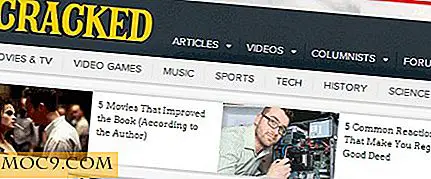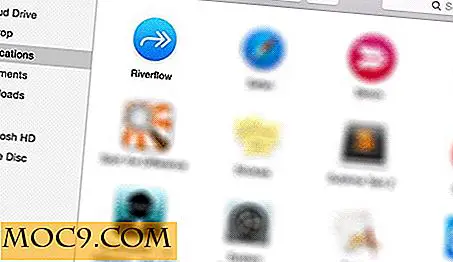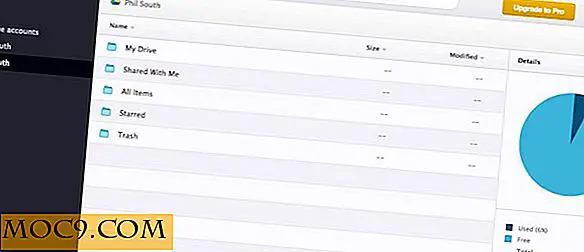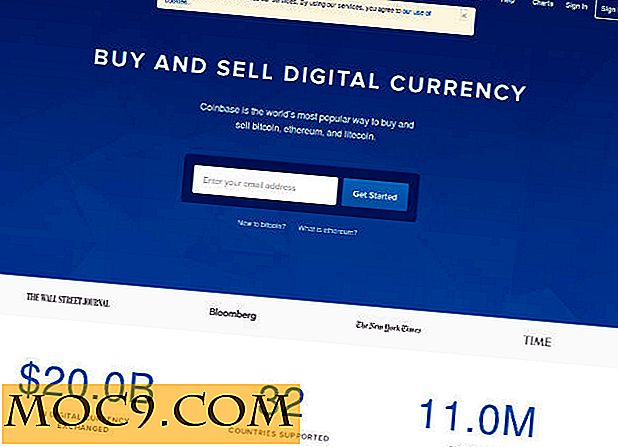Как да премахнете последните списъци с история в Ubuntu 11.10
Ако използвате Ubuntu 11.04 или по-нова, вероятно сте забелязали, че вече няма лесен начин да изчистите вашите наскоро отворени елементи. Те биха могли да изберат да направят това по различни причини като достъпност или удобство. Има обаче хора, които просто не искат файловете им да се публикуват навсякъде по някаква причина. Днес имам няколко начина да направя това за вас.
Скриптът
Използването на скрипт Bash е най-лесният начин да изчистите историята си. Можете да го направите почти всичко, което бихте искали. Тъй като целта е да изчистите последните си елементи, ще създадем скрипт, който ще изтрие файловете.
За да направите това, отворете gedit и използвайте следните команди, за да създадете скрипта:
#! / bin / bash ## Изчистване на скорошно достъпни файлове rm -f ~ / .recently -used.xbel rm -f ~ / .recently -used.xbel. * rm -f ~ / .local / share / recently -used. xbel rm -f ~ / .local / share / recently -used.xbel *.
Това е много просто и премахва наскоро използваните елементи от повечето програми, базирани на GTK. Ако искате да направите още една стъпка и да премахнете миниатюри, това е само една линия от код. Просто добавете:
rm -rf ~ / .thumbnails / *
След като го направите, трябва да изглежда така:

Сега просто запишете файла като нещо като clearhistory.sh . Разширението .sh означава, че е скрипт на shell. За да го направите изпълним, щракнете с десния бутон на мишката върху файла и отворете прозореца " Properties ". В раздела " Разрешения" поставете отметка в квадратчето до мястото, където се изписва " Разрешаване на изпълнението на файл като програма ".

Кликнете върху "Затваряне" и сте готови.
Поставяне на скрипта
Ако искате това да ви е достъпно само по желание, можете или да го запазите като файл или да го поставите на сигурно място и да го запазите като запис в менюто. Ако искате да запазите самия скрипт, създайте скрита папка в домашната папка като .MyScripts . Не забравяйте да започнете името на папката с период, за да я скриете по подразбиране. Поставете файла там.
Съвет : Можете да покажете / скриете скрити папки като тези, като натиснете CTRL + H в Nautilus.
За да създадете запис от менюто за него, отворете менюто с приложения и намерете главното меню .

Кликнете върху папката "Категория" или "Меню", която искате да се намира отляво, кликнете върху " Нов запис" и попълнете информацията. Тя може да се изпълнява или като приложение, или от терминала. Можете да изберете това от първото падащо меню. Това прави същото по един или друг начин, освен ако не виждате терминален прозорец, ако изберете " Приложение в терминал" . Можете също така да му дадете икона, като кликнете върху иконата за стартер в горния ляв ъгъл на прозореца.
Сега въведете пътя до мястото, където сте поставили файла. Ако се намира някъде в домашната ви папка, можете да стартирате пътя с "~" като ~ / .MyScripts / clearhistory.sh . Можете също така да добавите коментар към стартовия панел, така че да можете да си спомните точно какво прави. Коментарът се показва като подсказка, където се прилага. Когато свършите, трябва да изглеждате така:

Кликнете върху OK, за да затворите и запазите новия елемент от менюто и можете да затворите редактора на менютата. Сега тя ще ви бъде достъпна в менюто за приложения. Това означава, че можете да го добавите и към любимите си, ако искате още по-лесно да стигнете до него.
Автоматично изчистване на историята ви
Ако предпочитате автоматично да изчистите елементите от историята си, поставете скрипта в ~ / .config / autostart . Всичко в тази папка ще се стартира автоматично всеки път, когато влезете. Това отнема усилията от процеса. Ако обаче го поставите само тук, няма да бъде изчистено в средата на сесия, така че ако искате да можете да го направите ръчно, можете да имате точка за въвеждане на менюто в скрипта в папката за автоматично стартиране.

Друго нещо, което трябва да се отбележи е, че това ще работи само за настоящия потребител. Ако имате няколко потребителски акаунта, с които искате да направите това, ще трябва да поставите файла и елемента от менюто по същия начин във всички други профили, в които искате да го направите. Или можете да го направите автоматично при изключване, което може лесно да изчистите историята на цялата система.
Обща система за изключване на системата
Тази част е малко по-ангажирана, но може да опрости и процеса, ако искате да го използвате на няколко профила. За да започнете, отворете командата " Run", като натиснете ALT + F2 и въведете:
gksudo gedit /etc/init.d/clearallhistory.sh
Това ще отвори gedit като root, за да можете да запазите файла в системната директория. Можете също така да именувате файла като нещо различно от clearallhistory.sh, ако искате, но не забравяйте да запазите разширението .sh. Можете да копирате кода от първоначалния скрипт и да го промените от там, като промените ~ / to / home / * / като това:
#! / bin / bash ## Изчистване на скорошно достъпни файлове и миниатюри rm -f /home/*/.recently-used.xbel rm -f /home/*/.recently-used.xbel.* rm -f / home / * / / местен / дял / наскоро използван.xbel rm -f /home/*/.local/share/recently-used.xbel.* rm -rf /home/*/.thumbnails/*
Звездичката (*) се използва като заместващ символ, така че ще следва всички пътища в / home / папката за премахване на файловете с история. След като въведете кода, запазете го и го затворете.
Сега трябва да отворите терминала, за да направите останалата част от тази част. Първо, трябва да направите скрипта изпълним. Тъй като това е в системната директория, не можете да го направите като стандартен потребител, затова термина се използва тук. Въведете командата:
sudo chmod + x /etc/init.d/clearallhistory.sh
Това ще определи скрипта като изпълним и можете да продължите. Сега трябва да го свържете към подходящите места, като използвате тези команди:
sudo ln -sf /etc/init.d/clearallhistory.sh /etc/rc0.d/S10clearallhistory.sh sudo ln -sf /etc/init.d/clearallhistory.sh /etc/rc6.d/S10clearallhistory.sh
Това поставя линк към файла в папките на неща, които автоматично се изпълняват при изключване и рестартиране. Ще забележите, че в папките rc0.d и rc6.d името на файла започва с "S10". Това е така, защото скриптовете в тази папка се изпълняват по реда на техните имена на файлове. Колкото по-ниско е числото, толкова по-рано е станало. По подразбиране Ubuntu изпраща със скриптове от S20 в тези папки.
Ако решите да редактирате този скрипт в бъдеще, ще трябва да го направите само в /etc/init.d/clearallhistory.sh, защото другите две местоположения са свързани само с този.
Специфични потребители при изключване
Ако не искате историята да бъде изтрита от всички профили при изключване, пак ще използвате горния процес, но ще трябва да промените малко скрипта. Вместо да използвате * wildcard, ще трябва да създадете нова команда за всеки потребител, който искате да почистите. Всяка команда трябва да изглежда по следния начин:
rm -f /home/josh/.recently-used.xbel rm -f /home/amanda/.recently-used.xbel
Това трябва да се повтори, защото всяка команда, която искате, се изпълнява на всеки профил, който искате да се изпълни.
заключение
Каквато и да е причината да искате чиста история на компютъра си, това ще ви помогне да работите за вас. Ако сте проследили целия процес, сега трябва да имате скрипта в папката "Автоматично стартиране" в потребителския си профил, в менюто за приложения и в папките за скриване / рестартиране на скриптове.
Дали това работи за вас, или искате ли друг метод? Може би вече имате друг метод. Кажете ни какво трябва да кажете в коментарите.